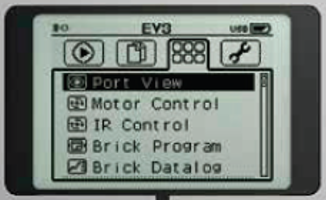- matšis osaleb 2 robotit
- matši alguses on robotid suunaga vastase poole, tagumine ratas valgel äärejoonel
- matš algab kohtuniku märguande peale
- robot ootab 3 sek ja siis algab liikumine
- võistluse võidab see, kes kogub 2 matšivõitu
- kaotaja on see robot, mis esimesena puudutab laua pinda väljaspool sumoplatsi
- kui robotid "jooksevad kinni" siis tuleb uus matš
- võistlus on turniirisüsteemis
neljapäev, 1. detsember 2016
Sumoturniir
Meie Sumo reeglid
neljapäev, 24. november 2016
NXT valgusanduri kasutamine Sumo jaoks
Lisa robotile valgusandur, vt juhendist lk 22. NB! Valgusandur peaks vaatama enda ette maha.
Tee programm mis töötaks lõputult mustal pinnal ja kui näeb valget siis pöörab tagasi.
Tsükli sees on:
- otse lõputult liikumisega plokk
- valgusanduri plokk mis on ühendatud 2 kontakti
- tagurdamise plokk 1 pööre
- keeramine 200 kraadi (degrees).
neljapäev, 17. november 2016
Roboti silmad
 Lisa oma robotile sonar ehk kauguseandur - see võimaldab mõõta kaugust. Kokkupaneku juhised on komplektisoleva juhendi lk 28.
Lisa oma robotile sonar ehk kauguseandur - see võimaldab mõõta kaugust. Kokkupaneku juhised on komplektisoleva juhendi lk 28. Ülesanne 1:
programmeerida robot nii, et kasutatakse sonarit.
- robot ootab 3sek
- hakkab liikuma otse lõputult (unlimited)
- kuni näeb takistust siis tagurdab
- keerab uude suunda
- liigub edasi uues suunas.
Täineda eelmist programmi nii et robot liiguks lõputult.
neljapäev, 3. november 2016
esmaspäev, 31. oktoober 2016
teisipäev, 13. september 2016
esmaspäev, 23. mai 2016
esmaspäev, 2. mai 2016
Värvisorteerija korduses
Koosta programm, kus lüliti tingimusteks on värvi anduri poolt kindlaksmääratavad värvid.Iga värvi äratundmiseks on loodud lülitisse oma programmiblokk, mis ütleb värvi nime ja jääb ootama, kuni värv muutub. Programm on korduses ja väljub kordusest, kui vajutatakse keskmisele nupule, seejärel ütleb Game Over.Vaata videot:
- Selles programmis kasutad korduseblokki Loop. Loop‐i vaikeväärtus on lõpmatu arv kordi. Mõnikord võidki nii jätta, sest alati saad programmi katkestada aju pealt Tagasi nuppu vajutades. Väga lihtne on teha kordusbloki katkestus ka selle peale, et vajutatakse näiteks aju keskmist nuppu või määratakse kindel ajavahemik sekundites.
- Lisaks kasutad Sa tingimuseblokki Switch. Kui Sa paned Switch‐i sisse üle kahe valiku, siis on programmi ilusama väljanägemise huvides parem valida päisest palettide kaupa esitamine ehk Tabbed View. Rohkem, kui kahe valikuga Switch‐i puhul sisestatakse alati ka tegevus, mis juhtub siis, kui toimub midagi, mida ei ole etteantud valikutes. Selle paleti nimi on Default Case ja see on musta täpiga märgitud. Sinna ei pea midagi sisestama.
- Kui Sul on kordusesse pandud valiku korral heliline tegevus, siis võib sama valiku kordumise puhul tekkida nn papagoiefekt, et programm muudkui korrutab sama heli. Seda saad vältida, kui paned heli esitamise järgi ootebloki, mis laseb programmil edasi minna siis, kui toimub värvi muutus ‐ Change Color. Ei usu? Võta see blokk maha ja kuula papagoid!
Kuidas teha
- Lisa käivitusbloki järgi Loop. Määra Loop lõpetamiseks aju keskmisele klahvile vajutamine.
- Lisa peale Loop‐i lõppu Sound blokk, mis mängib Game Over.
- Lisa Loop sisse Switch.
- Lülita Switch ümber Tabbed View‐sse. Lohista Switch laiemaks.
- Määra Switch‐i valikuks värvi mõõtmine.
- Tee Switch‐i sisse kokku 5 valikut, millest üks on vaikimisi. Nelja valiku sisse pane vastavalt kollane, nroheline, punane, sinine värv. Viimane valik, mis on vaikimisi ehk muud variandid, jäta tühjaks.

Värvisorteerija
Ülesanne: koosta programm, kus on iga värvi äratundmiseks loodud oma paralleelprogramm, mis ootab selle värvi nägemist ja ütleb seejärel värvi nime. Programm lõpetab töö, kui kõik paralleelprogrammid on saanud lõpuni mängida, st kõike värve, mida
haruprogrammi ooteblokid ootavad, on andurile näidatud.
Vihje:
haruprogrammi ooteblokid ootavad, on andurile näidatud.
Vihje:
EV3 värviandur
Värviandur suudab tuvastada värvi või valguse intensiivsust, mida ta "näeb".
- Anduril on 3 olekut: (1) värvituvastus, (2) peegelduva valguse ja (3) ümbritseva keskkonna valguse intensiivsuse tuvastus.
- 7 värvi, mida andur tuvastada suudab: must, sinine, roheline, kollane, punane, valge ja pruun ja lisaks seda, kui värvi üldse ei ole.
- Täpse mõõtmise jaoks on oluline värvianduri lähedus mõõdetavale pinnale ja õige nurk.
Piltikooni alt saad määrata, kas andur mõõdab, võrdleb või
kalibreerib. Järgmisena tuleb määrata, kas tegemist on täpse värviga,
peegeldunud valguse intensiivsusega või ümbritseva
valguse intensiivsusega.
Värviandurit kasutatakse väga tihti Wait, Switch ja Loop
blokkides.
Ülesanne:
koosta programm, mis näitab värvianduri pilti, ootab, kuni
värviandur näeb punast värvi, ütleb Red, ootab kuni värviandur näeb kollast või
rohelist värvi, ütleb Green No Yellow, ootab, kuni värviandur näeb sinist värvi,
ütleb Blue, ütleb Game Over.
Kuidas teha
- Ühenda värviandur kaabliga aju porti nr 3. Ehita valmis värvikuubik (Robot Educator →Building Instructions→ Cuboid, raamatus lk 4).
- Programm liigub edasi nii, et ta ootab värvide näitamist selles järjekorras, mille oleme tingimuslikult programmiblokkidega järjestanud. Programm saab läbi, kui kõik tingimused on selles kindlas järjekorras täitunud.
- Kui valid ootebloki alla värvianduri, jälgi, et valid justnimelt värvide võrdlemise režiimi.
- Kui määrad värve, siis arvesta, et alati on vaikimisi valitud punane värv. Samuti arvesta, et valida saab mitu värvi korraga.
- Värvide nimed asuvad kataloogis Colours: punane ‐ red, kollane ‐ yellow, roheline ‐ green, sinine ‐ blue. Ei ehk No asub kataloogis Communication.
- Color Sensor pilt asub LEGO kataloogis.

esmaspäev, 18. aprill 2016
EV3 andurid - puuteandur
Koosta programm, mis näitab
ekraanil puuteanduri pilti, seejärel ütleb ilma ekraani tühjendamata et vajuta
punast nuppu, seejärel on korduse blokk, mis kordab ennast 10 korda ja mille
sisu on see, et programm ootab, kuni vajutatakse puuteanduri nuppu ning seejärel
tehakse heli Ouch. Korduse lõppedes öeldakse Thank You.
Ülesande kirjeldus.
Video õigest lahendusest.
esmaspäev, 4. aprill 2016
esmaspäev, 14. märts 2016
esmaspäev, 29. veebruar 2016
esmaspäev, 1. veebruar 2016
Robot FLL laual
FLL?
FIRST LEGO League (FLL) on õpilastele vanuses 9-16 suunatud programm, mille eesmärgiks on teaduse ja tehnoloogia populariseerimine ning lastele vajalike teadmiste ja oskuste andmine. Leidub veel teisigi võistluste sarju nagu Jr FLL, mis on mõeldud päris pisikestele. FLLi saab kasutada koolitöös ja ka teistes vormides. Meeskonnad, mis koosnevad kuni kümnest lapsest ja vähemalt ühest juhendajast, võivad olla seotud mõne klubilise tegevuse või organisatsiooniga, kuid tegu võib olla ka lihtsalt sõpradega, kes soovivad midagi lahedat teha.
esmaspäev, 18. jaanuar 2016
Kuristikuülesanne
Kuristik
Robot liigub laual lõputult kuid ei tohi üle ääre sõita.
Robot kasutab kauguseandurit e sonarit ja mõõdab kogu aeg kaugust pinnast millel liigub. Kui kaugus on suurem kui laua tasapinna kaugus siis robot tagurdab ja pöördub uude suunda.
NB! Jälgi sonari mõõdetavaid ühikuid - need võivad olla tollid aga meie kasutame cm.
Robot liigub laual lõputult kuid ei tohi üle ääre sõita.
Robot kasutab kauguseandurit e sonarit ja mõõdab kogu aeg kaugust pinnast millel liigub. Kui kaugus on suurem kui laua tasapinna kaugus siis robot tagurdab ja pöördub uude suunda.
- kontrolli sonari toimimist
- programmeeri robot: (programm on sarnane exploreriülesandele seepärast tee see enne ära) programm töötab lõputult, kontrollib kaugust ja toimib siis kui kaugus on suurem mingist väärtusest.
NB! Jälgi sonari mõõdetavaid ühikuid - need võivad olla tollid aga meie kasutame cm.
Tellimine:
Postitused (Atom)